Простий та швидкий посібник з root-доступу для Android

Після рутування вашого телефону Android ви отримуєте повний доступ до системи та можете запускати багато типів програм, які потребують root-доступу.
Одне, що ви завжди бачите, коли встановлюєте програму, — це запит на певний дозвіл. Деякі програми просять дозволу на речі, які не мають нічого спільного з тим, що вони роблять. Наприклад, чому калькулятор повинен знати ваше місцезнаходження?
Але проблема в тому, коли вам дійсно потрібно використовувати цю програму, але ви не відчуваєте себе надто комфортно з дозволами, які вона просить. Якщо вам дійсно потрібна програма, ви можете піти на компроміс і надати дозвіл під час використання програми. Тим не менш, вам потрібно призначити програмі певний спосіб доступу до вашого пристрою, щоб це сталося.
Коли ви вперше встановлюєте програму, і вона запитує у вас дозвіл на доступ до вашого пристрою, одна опція, окрім Дозволити, має бути щось на зразок лише під час використання цієї програми. Ще краще, якщо програма пропонує такий варіант, як «Тільки на цей раз», виберіть той.
Але ви все одно можете змінити дозвіл для програм, які ви вже інсталювали. Вам просто потрібно зайти в налаштування, і кількома натисканнями тут і там ви можете змінити дозволи на свій смак. Щоб почати, перейдіть до Налаштувань, а потім до Програми та дозволи.
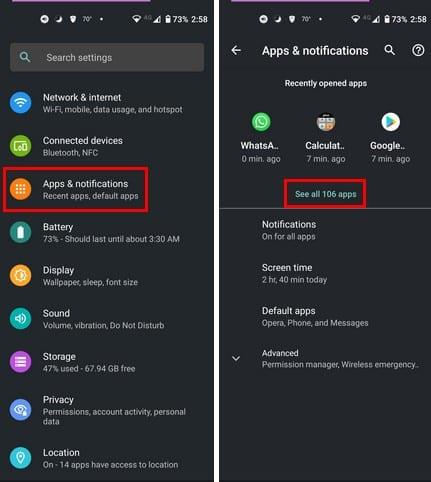
У списку програм знайдіть ту, чиї дозволи ви хочете змінити. Виберіть програму та перейдіть до дозволів програми. Виберіть певний дозвіл, який потрібно змінити, наприклад, камеру.
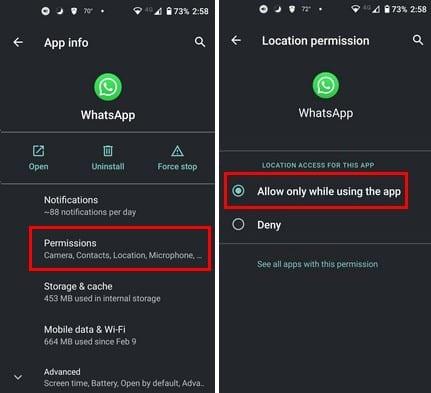
Ось і все. Вам просто потрібно повторити процес для програм, дозволи яких ви хочете змінити. Але якщо у вас старіший пристрій Android, ця опція може бути недоступна. У цьому випадку ви завжди можете використовувати Bouncer . Це платний додаток, який допоможе вам контролювати дозволи ваших програм.
Щоб налаштувати програму, вам потрібно лише дотримуватись інструкцій на екрані. Після того, як ви завершите налаштування та інсталюєте програму, Bouncer запитає вас, чи хочете ви видалити чи зберегти її. Коли ви отримуєте сповіщення від Bouncer і бачите опцію Schedule, ви можете використовувати цю опцію, щоб тимчасово дозволити програму та скасувати його через деякий час.
Перевагою програми є те, що вона запам’ятовує, як ви взаємодієте з програмою. Наприклад, якщо ви, як правило, завжди вибираєте той самий варіант дозволу під час використання певної програми. Тому наступного разу, коли ви скористаєтеся програмою, Bouncer зробить те саме, що ви зробили під час першого використання програми.
Хороша новина полягає в тому, що якщо ви пошкодуєте, що надали певній програмі певні дозволи, це не було остаточним рішенням. Ви завжди можете зайти в налаштування свого пристрою і внести необхідні зміни. Щоб допомогти вам керувати майбутніми дозволами додатків, вам допоможе Bouncer. Чи змінюватимете ви дозволи додатків для багатьох програм? Поділіться своїми думками в коментарях нижче, і не забудьте поділитися статтею з іншими в соціальних мережах.
Після рутування вашого телефону Android ви отримуєте повний доступ до системи та можете запускати багато типів програм, які потребують root-доступу.
Кнопки на вашому телефоні Android призначені не лише для регулювання гучності чи активації екрана. За допомогою кількох простих налаштувань вони можуть стати ярликами для швидкого фотографування, перемикання пісень, запуску програм або навіть активації функцій екстреної допомоги.
Якщо ви залишили ноутбук на роботі, а вам потрібно терміново надіслати звіт начальнику, що вам слід зробити? Використати смартфон. Ще більш складно перетворити телефон на комп’ютер для легшого виконання кількох завдань одночасно.
В Android 16 є віджети екрана блокування, за допомогою яких ви можете змінювати його на свій смак, що робить його набагато кориснішим.
Режим «Картинка в картинці» в Android допоможе вам зменшити відео та переглянути його в режимі «картинка в картинці», переглядаючи відео в іншому інтерфейсі, щоб ви могли займатися іншими справами.
Редагування відео на Android стане простим завдяки найкращим програмам та програмному забезпеченню для редагування відео, які ми перерахували в цій статті. Переконайтеся, що у вас будуть красиві, чарівні та стильні фотографії, якими можна поділитися з друзями у Facebook чи Instagram.
Android Debug Bridge (ADB) – це потужний та універсальний інструмент, який дозволяє виконувати багато завдань, таких як пошук журналів, встановлення та видалення програм, передача файлів, отримання root-прав та прошивка користувацьких ПЗУ, створення резервних копій пристроїв.
Завдяки програмам з автоматичним натисканням. Вам не доведеться робити багато чого під час гри, використання програм або завдань, доступних на пристрої.
Хоча чарівного рішення немає, невеликі зміни у способі заряджання, використання та зберігання пристрою можуть суттєво уповільнити знос акумулятора.
Телефон, який зараз подобається багатьом людям, – це OnePlus 13, адже, окрім чудового апаратного забезпечення, він також має функцію, яка існує вже десятиліттями: інфрачервоний датчик (IR Blaster).
Google Play зручний, безпечний і добре працює для більшості людей. Але існує цілий світ альтернативних магазинів додатків — деякі пропонують відкритість, деякі надають пріоритет конфіденційності, а деякі є просто цікавою зміною темпу.
TWRP дозволяє користувачам зберігати, встановлювати, створювати резервні копії та відновлювати прошивку на своїх пристроях, не турбуючись про вплив на стан пристрою під час рутування, прошивки або встановлення нової прошивки на Android-пристроях.
Якщо ви вважаєте, що добре знаєте свій пристрій Galaxy, Good Lock покаже вам, на що ще він здатний.
Більшість із нас ставиться до порту зарядки смартфона так, ніби його єдине завдання — підтримувати заряд батареї. Але цей маленький порт набагато потужніший, ніж нам здається.
Якщо ви втомилися від шаблонних порад, які ніколи не працюють, ось деякі з них, які непомітно змінюють ваш спосіб фотографування.
Більшість дітей надають перевагу грі, а не навчанню. Однак ці мобільні ігри, які є одночасно освітніми та розважальними, сподобаються маленьким дітям.
Перевірте функцію «Цифрове благополуччя» на своєму телефоні Samsung, щоб дізнатися, скільки часу ви витрачаєте на телефон протягом дня!
Додаток для фальшивих дзвінків допомагає вам створювати дзвінки з власного телефону, щоб уникнути незручних, небажаних ситуацій.
Якщо ви дійсно хочете захистити свій телефон, саме час почати блокувати його, щоб запобігти крадіжці, а також захистити від злому та шахрайства.
USB-порт на вашому телефоні Samsung призначений не лише для заряджання. Від перетворення телефону на настільний комп’ютер до живлення інших пристроїв – ці маловідомі програми змінять спосіб використання вашого пристрою.
Після рутування вашого телефону Android ви отримуєте повний доступ до системи та можете запускати багато типів програм, які потребують root-доступу.
Кнопки на вашому телефоні Android призначені не лише для регулювання гучності чи активації екрана. За допомогою кількох простих налаштувань вони можуть стати ярликами для швидкого фотографування, перемикання пісень, запуску програм або навіть активації функцій екстреної допомоги.
Якщо ви залишили ноутбук на роботі, а вам потрібно терміново надіслати звіт начальнику, що вам слід зробити? Використати смартфон. Ще більш складно перетворити телефон на комп’ютер для легшого виконання кількох завдань одночасно.
В Android 16 є віджети екрана блокування, за допомогою яких ви можете змінювати його на свій смак, що робить його набагато кориснішим.
Режим «Картинка в картинці» в Android допоможе вам зменшити відео та переглянути його в режимі «картинка в картинці», переглядаючи відео в іншому інтерфейсі, щоб ви могли займатися іншими справами.
Редагування відео на Android стане простим завдяки найкращим програмам та програмному забезпеченню для редагування відео, які ми перерахували в цій статті. Переконайтеся, що у вас будуть красиві, чарівні та стильні фотографії, якими можна поділитися з друзями у Facebook чи Instagram.
Android Debug Bridge (ADB) – це потужний та універсальний інструмент, який дозволяє виконувати багато завдань, таких як пошук журналів, встановлення та видалення програм, передача файлів, отримання root-прав та прошивка користувацьких ПЗУ, створення резервних копій пристроїв.
Завдяки програмам з автоматичним натисканням. Вам не доведеться робити багато чого під час гри, використання програм або завдань, доступних на пристрої.
Хоча чарівного рішення немає, невеликі зміни у способі заряджання, використання та зберігання пристрою можуть суттєво уповільнити знос акумулятора.
Телефон, який зараз подобається багатьом людям, – це OnePlus 13, адже, окрім чудового апаратного забезпечення, він також має функцію, яка існує вже десятиліттями: інфрачервоний датчик (IR Blaster).
















